显卡检测是确保游戏和图形应用流畅与稳定的重要环节。它通过检测显卡的驱动程序、硬件性能和兼容性,来确保显卡能够正常工作并发挥最佳性能。在检测过程中,需要关注显卡的驱动程序是否为最新版本,以及显卡的硬件性能是否满足当前游戏或应用的需求。还需要检查显卡与其他硬件的兼容性,以避免出现不兼容或冲突的问题。通过定期进行显卡检测,可以及时发现并解决潜在的问题,确保游戏和图形应用的流畅与稳定。对于一些高端游戏或应用,还需要考虑使用更高性能的显卡来满足其需求,以获得更好的游戏体验和图形效果。
在当今的数字时代,显卡作为计算机硬件中不可或缺的一部分,其性能直接影响着用户的视觉体验和系统整体性能,无论是进行高强度图形处理、运行大型游戏还是进行专业级的图像编辑,一张性能卓越的显卡都是必不可少的,随着技术的不断进步和产品种类的日益丰富,如何正确选择、安装以及检测显卡成为了许多用户面临的挑战,本文将深入探讨显卡检测的重要性、方法及步骤,旨在帮助用户更好地了解自己的显卡状态,确保其性能稳定且发挥最大效用。
一、显卡检测的重要性
1、确保系统稳定性:不稳定的显卡可能导致系统崩溃、蓝屏等严重问题,影响日常使用和重要工作的进行。
2、优化游戏体验:对于游戏玩家而言,通过显卡检测可以了解当前显卡是否满足所玩游戏的最低或推荐配置要求,从而调整游戏设置以获得最佳体验。
3、提升工作效率:在图形设计、视频编辑等需要高负载图形处理的应用中,显卡的性能直接影响工作效率和输出质量。
4、预防硬件故障:定期的显卡检测有助于提前发现并解决潜在的问题,如过热、驱动不兼容等,避免更严重的损坏。
二、显卡检测的基本方法与工具
1. 硬件信息查看工具
GPU-Z:一款轻量级的工具,能够提供显卡的详细信息,包括制造商、型号、GPU频率、显存大小及类型等。
HWiNFO:功能更为全面的硬件信息工具,除了显卡信息外,还能监测CPU、内存等硬件的详细数据。
2. 性能测试软件
3DMark:一款专业的图形性能测试软件,通过一系列基准测试来评估显卡的图形处理能力,适用于不同级别的用户和需求。
Unigine Heaven/Valley:通过运行特定的场景来测试显卡的稳定性和性能,常被用于新显卡的初步测试。
FurMark(也称为GPU Burn):主要用于压力测试,通过高强度的图形渲染来检测显卡在高负载下的稳定性和温度控制。
3. 驱动程序与系统更新
- 确保显卡驱动程序是最新的版本,这不仅可以提升性能,还能解决已知的兼容性和稳定性问题,Windows Update和NVIDIA/AMD官方网站是获取最新驱动的主要途径。
- 定期检查并更新操作系统至最新版本,以获得更好的硬件支持和新功能。
三、显卡检测的详细步骤
1. 基础信息检查(使用GPU-Z)
- 打开GPU-Z,查看显卡的基本信息,如制造商(如NVIDIA或AMD)、型号、显存大小及类型等,这些信息对于后续的配置和优化至关重要。
- 检查GPU频率是否在正常范围内(通常由基础频率和Boost频率组成),以及显存的频率和时序设置是否合理。
2. 性能测试(使用3DMark)
- 下载并安装3DMark软件,根据个人需求选择合适的测试项目(如Time Spy、Fire Strike等),这些测试项目涵盖了从入门级到高端游戏和图形设计的广泛场景。
- 运行测试并记录结果,与官方提供的基准数据对比以评估当前显卡的性能水平,如果发现性能低于预期,可能需要考虑升级显卡或优化系统设置。
3. 稳定性与压力测试(使用FurMark)
- 运行FurMark并选择合适的分辨率和渲染质量进行测试,注意观察显卡的温度和风扇转速,确保在合理范围内(通常不超过85°C)。
- 如果在测试过程中出现花屏、重启或异常高的温度,则可能表明显卡存在散热问题或稳定性不足,需进一步检查或维修。
4. 驱动与系统更新检查
- 通过Windows Update检查并安装最新的驱动程序和系统更新,对于NVIDIA或AMD用户,还可以访问官方网站下载最新的驱动程序包。
- 安装后重启计算机,确保新驱动正确加载并生效,检查系统日志(Event Viewer)以确认是否有与显卡相关的错误或警告信息。
四、常见问题与解决方案
1、驱动安装后系统不稳定:尝试卸载新安装的驱动后重新安装或使用“干净安装”选项(即完全卸载旧驱动后再安装新驱动)。
2、温度过高:检查机箱内部风道设计是否合理,确保显卡有足够的空气流通;必要时可增加机箱风扇或更换高性能散热风扇/水冷系统。
3、性能下降:可能是驱动问题、硬件老化或内存不足所致,尝试更新驱动、增加内存容量或进行系统清理以提高性能。
4、蓝屏或黑屏:这可能是驱动不兼容或硬件故障的信号,首先尝试更新驱动和BIOS/UEFI版本;若问题依旧,则需进一步检查硬件兼容性或考虑维修/更换显卡。
通过上述的检测方法和步骤,用户可以全面了解自己显卡的当前状态和性能水平,从而做出更合理的升级或优化决策,定期进行显卡检测不仅有助于预防潜在问题,还能确保在面对新游戏或软件时始终保持最佳的性能表现,良好的维护和及时的更新是保持硬件健康和高效的关键所在。

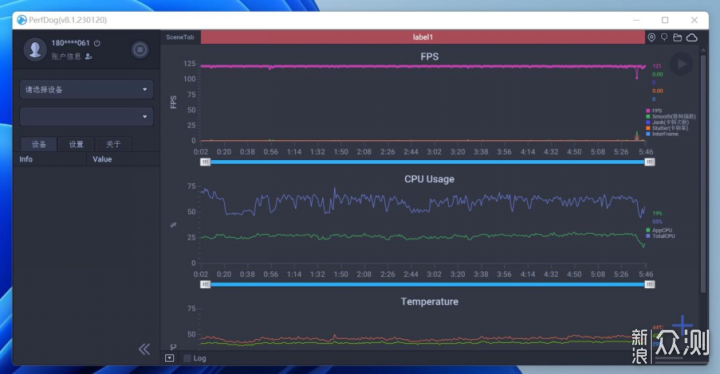
 京公网安备11000000000001号
京公网安备11000000000001号 滇ICP备16005009号-3
滇ICP备16005009号-3